Bạn mới tậu về cho mình một chiếc iPhone và đây là lần đầu tiên bạn tiếp cận với một thiết bị đến từ Apple? Bạn băn khoăn không biết mình nên làm gì trước để quá trình làm quen với thiết bị trở nên dễ dàng và thú vị hơn? Tuy nhiên, bạn cũng không nên quá lo lắng bởi đối với một hệ điều hành đề cao sự đơn giản như iOS, những gì bạn cần làm cũng không hẳn quá nhiều.
1. Tạo một tài khoản Apple (Apple ID)
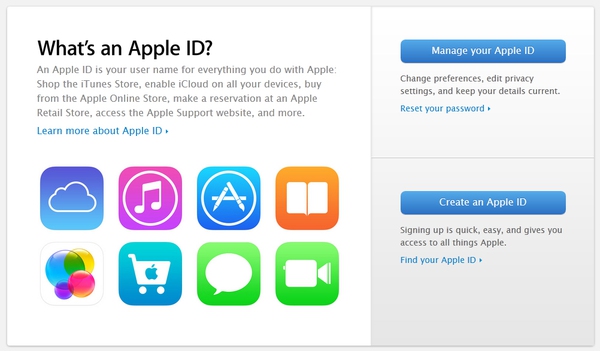 Bạn cần một tài khoản Apple để có thể sử dụng được rất nhiều tính năng trên chiếc iPhone của mình như iTunes, App Store… Theo đó, bạn có thể chủ động tạo trước một tài khoản Apple tại đây hoặc cũng có thể tiến hành cài đặt sau đó khi được thông báo trong quá trình sử dụng iPhone. Nếu đã sở hữu một thiết bị iDevice nào đó rồi và dùng cùng một Apple ID, bạn có thể tiến hành đồng bộ hóa bằng iCloud, bằng cách này người dùng có thể dễ dàng chuyển nhanh các dữ liệu mong muốn từ thiết bị cũ sang thiết bị mới.
Bạn cần một tài khoản Apple để có thể sử dụng được rất nhiều tính năng trên chiếc iPhone của mình như iTunes, App Store… Theo đó, bạn có thể chủ động tạo trước một tài khoản Apple tại đây hoặc cũng có thể tiến hành cài đặt sau đó khi được thông báo trong quá trình sử dụng iPhone. Nếu đã sở hữu một thiết bị iDevice nào đó rồi và dùng cùng một Apple ID, bạn có thể tiến hành đồng bộ hóa bằng iCloud, bằng cách này người dùng có thể dễ dàng chuyển nhanh các dữ liệu mong muốn từ thiết bị cũ sang thiết bị mới.
Đối với người dùng Việt Nam, khi lập tài khoản Apple ID lần đầu tiên, chúng ta thường chọn hình thức tạo lập tài khoản mà không cần khai báo các thông tin về thẻ tín dụng. Tuy nhiên,về sau nếu có nhu cầu thay đổi các thông tin về phương thức thanh toán để mua ứng dụng hay nhạc bản quyền, bạn có thể làm điều đó bằng cách mở chương trình iTunes, chọn iTunes Store > View my Apple ID, tại đây các thông tin về tài khoản của bạn sẽ được hiển thị đầy đủ. Hãy tìm dòng Payment Information và nhấn Edit để tiến hành các thay đổi cần thiết.
2. Làm quen với một số thủ thuật sử dụng nhanh
Khuôn khổ bài viết không thể đề cập hết tất cả các thao tác sử dụng nhưng một vài thủ thuật dưới đây cũng đủ để bạn có thể làm quen với iPhone dễ dàng hơn, từ đó xây dựng cho mình các kĩ năng sử dụng hoàn thiện về sau.
Mở ứng dụng
Hãy bắt đầu bằng một thao tác đơn giản nhất, bạn chỉ cần chạm tay vào biểu tượng một ứng dụng để mở nó. Nếu ứng dụng bạn cần không ở trong trang ứng dụng hiện tại, hãy lướt tay sang trái hoặc phải để tìm đến trang chứa ứng dụng bạn đang tìm kiếm.
Di chuyển và xóa ứng dụng
Khi người dùng nhấn giữ một vài giây vào biểu tượng một ứng dụng bất kì, tất cả các ứng dụng sẽ đồng loạt… “rung rinh”. Đây là lúc bạn có thể tùy ý di chuyển vị trí các ứng dụng đơn giản bằng thao tác kéo thả. Còn nếu bạn muốn xóa bỏ ứng dụng, hãy nhấn vào nút X ở góc trên bên trái biểu tượng. Bạn cũng nên lưu ý rằng đối với các ứng dụng không hiển thị nút X tức là chúng là ứng dụng mặc định của iOS và không thể bị xóa.
Tìm kiếm
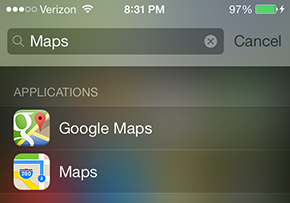 Trước đây, tính năng tìm kiếm được Apple bố trí một trang màn hình riêng ở tận cùng bên trái, tuy nhiên, ở iOS 7, tính năng này khả dụng ở ngay màn hình Home. Bạn có thể tìm đến nó bằng thao tác vuốt tay từ trên xuống và bắt đầu tìm kiếm bất kì thứ gì trên chiếc iPhone của mình.
Trước đây, tính năng tìm kiếm được Apple bố trí một trang màn hình riêng ở tận cùng bên trái, tuy nhiên, ở iOS 7, tính năng này khả dụng ở ngay màn hình Home. Bạn có thể tìm đến nó bằng thao tác vuốt tay từ trên xuống và bắt đầu tìm kiếm bất kì thứ gì trên chiếc iPhone của mình.
Control Center
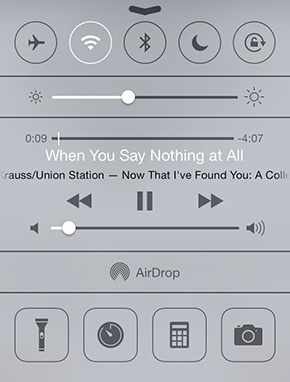 Control Center cũng là một tính năng mới chỉ xuất hiện trên phiên bản mới nhất của iOS và nó được kích hoạt bằng cách vuốt từ dưới lên. Các tùy chọn về chế độ máy bay, Wi-Fi, Bluetooth, xoay màn hình, tính năng AirDrop, thời gian, máy tính, đèn pin, máy ảnh… đều có thể được truy xuất nhanh từ Control Center.
Control Center cũng là một tính năng mới chỉ xuất hiện trên phiên bản mới nhất của iOS và nó được kích hoạt bằng cách vuốt từ dưới lên. Các tùy chọn về chế độ máy bay, Wi-Fi, Bluetooth, xoay màn hình, tính năng AirDrop, thời gian, máy tính, đèn pin, máy ảnh… đều có thể được truy xuất nhanh từ Control Center.
Notification Center
Chỉ cần vuốt từ phía trên cùng của màn hình là bạn đã có thể xem được các thông báo gửi đến điện thoại về cuộc gọi nhỡ, tin nhắn, email, nhắc nhở, lịch hẹn, tin nhắn từ các ứng dụng… Người dùng có thể tùy chỉnh thông báo sâu hơn tại Settings > Notification Center.
3. Thiết lập tài khoản Email
Bước đầu tiên để thực hiện tác vụ này đó là mở ứng dụng Mail trên iPhone và sau đó chọn nhà cung cấp dịch vụ bạn đang sử dụng đồng thời nhập vào tên đăng nhập cùng mật khẩu.
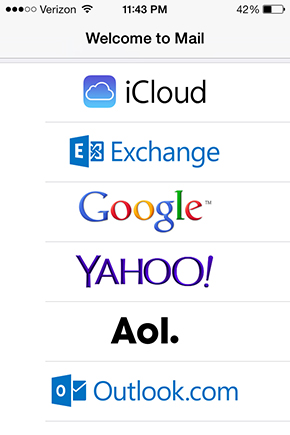 Nếu tài khoản thư điện tử bạn đang sử dụng không phải các dịch vụ được iOS liệt kê, hãy nhấn vào Other ở cuối màn hình và nhập vào thủ công các thông tin về máy chủ dịch vụ. Thường thì những thông tin này có thể được tìm thấy ở phần trợ giúp của các dịch vụ mail.
Nếu tài khoản thư điện tử bạn đang sử dụng không phải các dịch vụ được iOS liệt kê, hãy nhấn vào Other ở cuối màn hình và nhập vào thủ công các thông tin về máy chủ dịch vụ. Thường thì những thông tin này có thể được tìm thấy ở phần trợ giúp của các dịch vụ mail.
4. Thêm vào thông tin của bạn
Việc cung cấp thông tin cá nhân cho điện thoại cũng rất quan trọng, đặc biệt là trong vấn đề làm tăng trải nghiệm cá nhân với trợ lí ảo Siri. Hãy mở phần danh bạ trên iPhone và thêm một danh bạ mới chứa các thông tin của chính bạn. Nên nhớ rằng các thông tin cơ bản như tên của bạn sẽ không thực sự giúp ích khi nó chỉ có thể giúp Siri có thể biết cách gọi bạn là gì.
 Nếu bạn muốn chỉ việc gõ “Home” vào ứng dụng bản đồ hoặc nói với Siri “Take me home” (Đưa tôi về nhà) để có thể có ngay các điều hướng mình cần, đây là lúc các thông tin cụ thể bạn nhập vào phát huy tác dụng. Theo đó, khi cuộn xuống dưới, bạn sẽ thấy thêm các vị trí để thêm vào địa chỉ. Bên cạnh địa chỉ nhà, người dùng có thể thêm vào các địa chỉ nơi làm việc hay bất cứ nơi nào bạn thường xuyên lui tới để phục vụ cho quá trình giao tiếp với Siri khi cần trở nên thuận tiện hơn.
Nếu bạn muốn chỉ việc gõ “Home” vào ứng dụng bản đồ hoặc nói với Siri “Take me home” (Đưa tôi về nhà) để có thể có ngay các điều hướng mình cần, đây là lúc các thông tin cụ thể bạn nhập vào phát huy tác dụng. Theo đó, khi cuộn xuống dưới, bạn sẽ thấy thêm các vị trí để thêm vào địa chỉ. Bên cạnh địa chỉ nhà, người dùng có thể thêm vào các địa chỉ nơi làm việc hay bất cứ nơi nào bạn thường xuyên lui tới để phục vụ cho quá trình giao tiếp với Siri khi cần trở nên thuận tiện hơn.
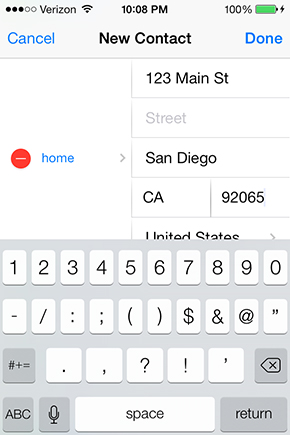 Bên cạnh đó, nếu nhập vào tên những người có họ hàng với bạn vào, các câu lệnh với Siri như “Text my Mom” (Nhắn tin cho mẹ) hay “Where is my wife?” (Vợ tôi đang ở đâu?) sẽ có hiệu lực.
Bên cạnh đó, nếu nhập vào tên những người có họ hàng với bạn vào, các câu lệnh với Siri như “Text my Mom” (Nhắn tin cho mẹ) hay “Where is my wife?” (Vợ tôi đang ở đâu?) sẽ có hiệu lực.
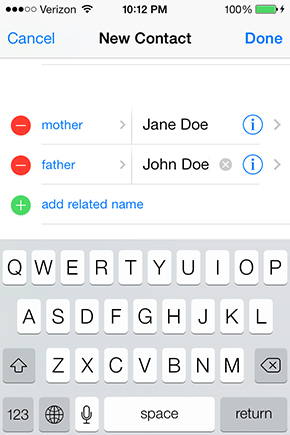 Sau khi nhập các thông tin càng chi tiết càng tốt, bạn cần vào Settings > General > Siri > My Info để chỉ rõ cho Siri biết đâu là danh bạ chứa thông tin về bạn.
Sau khi nhập các thông tin càng chi tiết càng tốt, bạn cần vào Settings > General > Siri > My Info để chỉ rõ cho Siri biết đâu là danh bạ chứa thông tin về bạn.
5. Tùy chỉnh danh bạ
Để tiếp tục phần thủ thuật cơ bản về danh bạ, có thêm một số điều nữa cũng rất hữu ích mà bạn nên biết. Thay vì chỉ nhập vào tên, số điện thoại của một người, bạn nên dành thêm một chút thời gian để thêm vào thông tin về địa chỉ và ngày sinh.
Theo đó, phần ngày sinh sẽ xuất hiện luôn trong phần Calendar để nhắc nhở bạn về dịp kỉ niệm này. Đồng thời, khi bạn nhập vào các thông tin về địa chỉ, tương tự như đã nêu bên trên, bạn chỉ cần gõ tên người đó vào Maps hoặc hỏi Siri bằng tên riêng để có thể được dẫn đường nhanh nhất.
 Trong một số trường hợp nếu cần bạn còn có thể chọn những loại nhạc chuông nhất định cho riêng một cá nhân nào đó để có thể không cần nhìn điện thoại mà vẫn biết ai gọi đến. Tính năng rung cũng có thể được tùy chỉnh tương tự và không chỉ áp dụng cho những cuộc gọi, iOS cũng cho phép áp dụng các thiết lập nêu trên với tin nhắn văn bản.
Trong một số trường hợp nếu cần bạn còn có thể chọn những loại nhạc chuông nhất định cho riêng một cá nhân nào đó để có thể không cần nhìn điện thoại mà vẫn biết ai gọi đến. Tính năng rung cũng có thể được tùy chỉnh tương tự và không chỉ áp dụng cho những cuộc gọi, iOS cũng cho phép áp dụng các thiết lập nêu trên với tin nhắn văn bản.
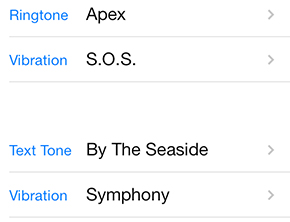
6. Sử dụng iCloud
Có hai đặc điểm quan trọng mà iCloud mang lại khiến bạn nên tìm hiểu về nó: iCloud cho phép sao lưu nội dung trên điện thoại đồng thời người dùng có thể dễ dàng chia sẻ dữ liệu xuyên suốt các thiết bị iOS khác nhau nhờ dịch vụ này.
Đồng bộ hóa thiết bị cùng iCloud
Các tùy chọn về iCloud nằm ở Settings > iCloud. Ở thực đơn này, bạn sẽ thấy danh sách tất cả mọi thứ mà mình có thể đồng bộ với các thiết bị iOS khác. Hãy nhấn kích hoạt các nút bên cạnh nội dung mà bạn muốn chia sẻ.
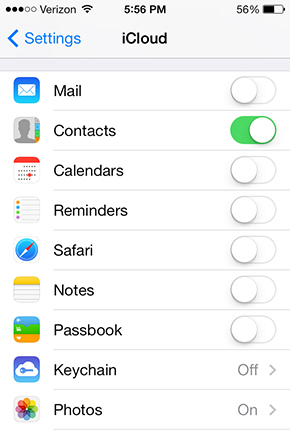 Với các tùy chọn như hình minh họa kể trên, các nội dung về danh bạ và hình ảnh sẽ được tự động đồng bộ với các thiết bị iOS khác dùng chung một tài khoản iCloud.
Với các tùy chọn như hình minh họa kể trên, các nội dung về danh bạ và hình ảnh sẽ được tự động đồng bộ với các thiết bị iOS khác dùng chung một tài khoản iCloud.
Sao lưu nội dung bằng iCloud
Để kích hoạt sao lưu nội dung, bạn chỉ cần vào Settings > iCloud > Storage & Backup. Theo đó, khi được kích hoạt, iCloud sẽ tự động sao lưu hình ảnh, tài khoản, tài liệu hay các thiết lập của iPhone.
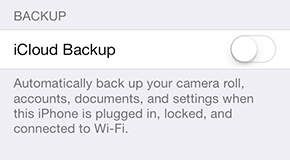 Tuy nhiên, theo khuyến cáo thì iCloud không thực sự là một giải pháp an toàn để sao lưu bởi dịch vụ này có một số hạn chế như: chỉ sao lưu được 1000 tấm ảnh gần đây nhất, lượng bộ nhớ miễn phí ít (5GB)… Bạn nên cân nhắc sử dụng iCloud như một phương án dự phòng sao lưu trong khi tìm cho một giải pháp hoàn hảo hơn.
Tuy nhiên, theo khuyến cáo thì iCloud không thực sự là một giải pháp an toàn để sao lưu bởi dịch vụ này có một số hạn chế như: chỉ sao lưu được 1000 tấm ảnh gần đây nhất, lượng bộ nhớ miễn phí ít (5GB)… Bạn nên cân nhắc sử dụng iCloud như một phương án dự phòng sao lưu trong khi tìm cho một giải pháp hoàn hảo hơn.
7. Sử dụng tính năng Find My iPhone
Trong thực đơn thiết lập iCloud, bạn cũng nên kích hoạt tính năng Find My iPhone. Theo đó, trong trường hợp không may thất lạc điện thoại, bạn vẫn có thể định vị nó qua bản đồ, làm thiết bị đổ chuông (kể cả khi được đặt ở chế độ im lặng), gửi tin nhắn đến ai đó có thể đã nhặt được điện thoại của bạn, khóa máy, xóa dữ liệu và thậm chí là ngăn người khác kích hoạt lại máy.
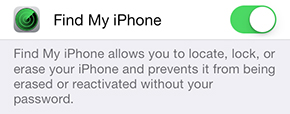
Nếu muốn thử nghiệm tính năng này, hãy đăng nhập vào iCloud của bạn hoặc sử dụng ứng dụng Find My iPhone trên các thiết bị iOS khác.
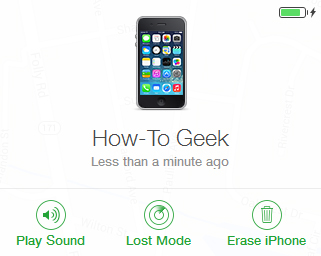 Bên cạnh những điều nêu trên, bạn còn có thể xem được lượng pin còn lại của điện thoại đồng thời xem tình trạng máy có đang được sạc hay không qua Find My iPhone.
Bên cạnh những điều nêu trên, bạn còn có thể xem được lượng pin còn lại của điện thoại đồng thời xem tình trạng máy có đang được sạc hay không qua Find My iPhone.
8. Sử dụng tính năng Find My Friends
Có thể bạn chưa biết, tính năng Find My Friends sẽ cho phép bạn tìm kiếm, định vị những người bạn của mình cùng sử dụng iPhone.
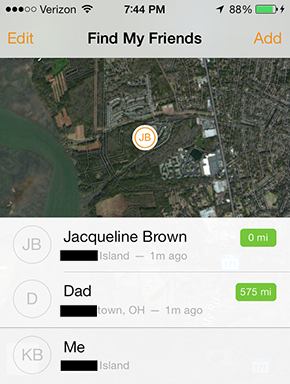 Theo đó, bạn cần nhập thông tin về những người mình muốn theo dõi vị trí. Hãy mở ứng dụng, nhấn Add ở góc trên bên phải màn hình và nhập vào địa chỉ email mà người đó sử dụng với iPhone/iTunes. Vì là một thông tin khá riêng tư nên nếu chưa biết bạn cần hỏi người mình muốn theo dõi vị trí, đây cũng là dụng ý của Apple bởi hỏi địa chỉ email đồng nghĩa với việc bạn hỏi xem họ có đồng ý để mình theo dõi hay không.
Theo đó, bạn cần nhập thông tin về những người mình muốn theo dõi vị trí. Hãy mở ứng dụng, nhấn Add ở góc trên bên phải màn hình và nhập vào địa chỉ email mà người đó sử dụng với iPhone/iTunes. Vì là một thông tin khá riêng tư nên nếu chưa biết bạn cần hỏi người mình muốn theo dõi vị trí, đây cũng là dụng ý của Apple bởi hỏi địa chỉ email đồng nghĩa với việc bạn hỏi xem họ có đồng ý để mình theo dõi hay không.
Sau khi nhập vào email, những người bạn muốn theo dõi sẽ nhận được yêu cầu cho phép hiển thị vị trí. Trong trường hợp bạn không muốn bị “nhòm ngó” nữa, chọn Me trong ứng dụng và kích hoạt chế độ Hide My Location.
 9. Tùy chỉnh các thiết lập mạng xã hội
9. Tùy chỉnh các thiết lập mạng xã hội
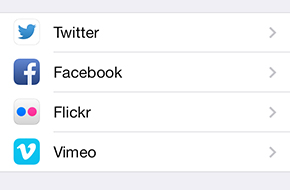 Hãy vào Settings và cuộn màn hình xuống một chút, tại đây bạn sẽ thấy danh sách các ứng dụng kết nối xã hội hiển thị để tùy chọn các tính năng chia sẻ và việc nhận hay không các thông báo từ chúng. Bạn chỉ việc nhập vào tên đăng nhập và mật khẩu của mình sau đó thực hiện các thay đổi liên quan theo hướng dẫn trên màn hình.
Hãy vào Settings và cuộn màn hình xuống một chút, tại đây bạn sẽ thấy danh sách các ứng dụng kết nối xã hội hiển thị để tùy chọn các tính năng chia sẻ và việc nhận hay không các thông báo từ chúng. Bạn chỉ việc nhập vào tên đăng nhập và mật khẩu của mình sau đó thực hiện các thay đổi liên quan theo hướng dẫn trên màn hình.
Hy vọng những chia sẻ trên đây sẽ hữu ích trong quá trình bạn làm quen với iPhone, chúc các bạn thành công!
Top 18 cách dùng iphone biên soạn bởi Nhà Xinh
10 việc cần làm khi mua iPhone mới nên biết để không hối hận!
- Tác giả: viettelstore.vn
- Ngày đăng: 06/01/2022
- Rate: 4.59 (368 vote)
- Tóm tắt: Khi có Apple ID bạn mới có thể sử dụng được các dịch vụ Apple Store, iTunes Store, Apple Music, FaceTime, iMessage, iCloud,… Xem thêm: Cách tạo ID Apple trên …
5 Mẹo hữu ích cho người mới dùng iPhone
- Tác giả: baophatmobile.vn
- Ngày đăng: 07/17/2022
- Rate: 4.52 (240 vote)
- Tóm tắt: iPhone chạy trên nền tảng iOS do Apple phát triển, giao diện trực quan và dễ sử dụng. Tuy nhiên, nếu bạn là người mới bắt đầu dùng iPhone thì sẽ chưa quen …
Cập nhật ngay cách tắt nguồn iPhone 11 siêu gọn, siêu đỉnh này nếu bạn chưa biết
/fptshop.com.vn/uploads/images/tin-tuc/61027/Originals/iphone-11-pro-max-15.JPG)
- Tác giả: fptshop.com.vn
- Ngày đăng: 01/16/2022
- Rate: 4.19 (349 vote)
- Tóm tắt: Dùng iPhone 11 đã lâu, vậy bạn đã biết được những thủ thuật thú vị nào của chiếc điện thoại thông minh này? Liệu bạn có biết cách tắt nguồn …
- Kết quả tìm kiếm: Khi đã gọi AssistiveTouch lên thành công, bạn hãy tiếp tục truy cập vào Trợ năng -> Thiết bị rồi bấm vào biểu tượng Khóa màn hình và giữ trong vài giây để thanh trượt tắt nguồn trên iPhone 11 hiện ra. Lúc này bạn chỉ cần gạt nút trượt để tắt …
Tổng hợp 17 Cách dùng iPhone dành cho người mới bắt đầu
- Tác giả: hnammobile.com
- Ngày đăng: 02/24/2022
- Rate: 4.16 (370 vote)
- Tóm tắt: Để dùng iPhone bạn cần tạo tài khoản iCloud, sau đó đăng nhập vào Apple ID để trải nghiệm nhiều dịch vụ khác nhau của Apple như: iTunes Store, App Store, Apple …
- Kết quả tìm kiếm: Một trong những tính năng tuyệt vời hỗ trợ người dùng iPhone chính là trợ lý ảo Siri. Trợ lý ảo này sẽ giúp bạn thực hiện được nhiều thao tác tiện lợi, nhanh chóng như: Mở ứng dụng bất kỳ, đọc chính tả, gợi ý trong app hoặc mỗi khi người dùng tìm …
10 cài đặt bạn nên thực hiện ngay khi vừa mua iPhone 14 Pro
- Tác giả: phuongtung.vn
- Ngày đăng: 03/15/2022
- Rate: 3.84 (579 vote)
- Tóm tắt: Để bật tính năng này, người dùng cần truy cập vào ứng dụng … Tương tự như nhiều điện thoại thông minh Android, iPhone có thể tạo ra một …
- Kết quả tìm kiếm: Bạn có thể tìm thấy nút cho Action Mode ở góc trên bên trái của ứng dụng Camera dành cho video. Trong ứng dụng Setting, chế độ Action có thể được tối ưu hóa cho điều kiện ánh sáng yếu hơn bằng cách điều hướng đến Camera > Record Video > Action …
Mẹo hay về iPhone cũ để mua và dùng tối ưu

- Tác giả: viendidong.com
- Ngày đăng: 08/24/2022
- Rate: 3.71 (229 vote)
- Tóm tắt: Do được Apple sản xuất với chất lượng tốt hơn cả tiêu chuẩn đương thời nên sau vài năm thì những chiếc iPhone cũ vẫn dùng được một cách mượt …
- Kết quả tìm kiếm: Ở Việt Nam, nhiều hơn cả vẫn là các hệ thống bán lẻ điện thoại thông minh, họ thường xuyên cung cấp iPhone cũ dạng like new. Những chiếc máy này cũng đã trải qua quá trình thử nghiệm kiểm tra để đảm bảo luôn hoạt động tốt ở các mạng viễn thông trong …
Cách định vị điện thoại iPhone bạn đã biết chưa

- Tác giả: hc.com.vn
- Ngày đăng: 04/17/2022
- Rate: 3.5 (587 vote)
- Tóm tắt: Cách định vị điện thoại iPhone là thông tin được nhiều người dùng quan tâm trong quá trình sử dụng. Nếu bạn cũng đang quan tâm đến cách thực hiện này, …
- Kết quả tìm kiếm: – Bước 6: Khi bạn đã gửi lời mời từ chiếc điện thoại của bạn tới chiếc điện thoại bạn muốn theo dõi và được điện thoại bạn muốn theo dõi chấp nhận thì điện thoại của bạn cũng sẽ nhận được lời mời theo dõi từ chiếc điện thoại bạn muốn theo dõi. Để …
Dùng iPhone đừng tắt ứng dụng chạy ngầm – Báo Thanh Niên
- Tác giả: thanhnien.vn
- Ngày đăng: 08/11/2022
- Rate: 3.31 (480 vote)
- Tóm tắt: Khi người dùng chuyển qua sử dụng phần mềm khác, chương trình sẽ vào trạng thái tạm ngưng hoạt động, iOS (hệ điều hành của iPhone) sẽ tự …
15 mẹo dùng iPhone cực kỳ HỮU ÍCH cho người lần đầu dùng
.jpg)
- Tác giả: 24hstore.vn
- Ngày đăng: 11/11/2022
- Rate: 3.11 (331 vote)
- Tóm tắt: 1. Mẹo dùng iPhone thiết lập Apple ID · 2. Cách dùng iPhone hay bằng Bật Tìm của tôi · 3. Mẹo iPhone với thiết lập ID y tế · 4. Tùy chỉnh Trung tâm …
- Kết quả tìm kiếm: Dùng iPhone mà không biết cách sử dụng điện thoại iphone này thì quá đáng tiếc. iPhone có tính năng bảo mật tích hợp giúp theo dõi bạn hoặc xóa thiết bị từ xa nếu thiết bị bị mất hoặc bị đánh cắp. Đây được gọi là Tìm của tôi và là một phần của quy …
Cách dùng iPhone để scan và ký tên vào tài liệu đơn giản, bạn đã biết chưa?
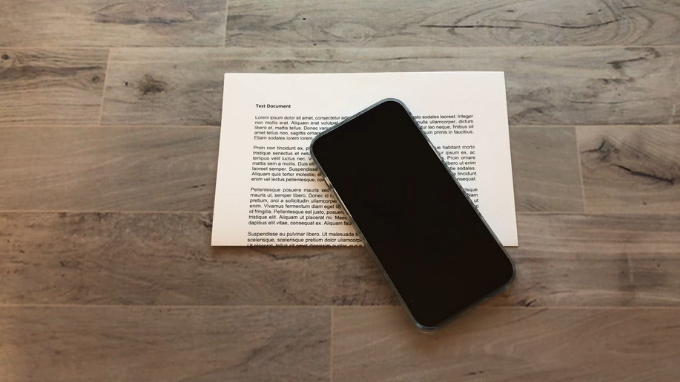
- Tác giả: didongmy.com
- Ngày đăng: 10/16/2022
- Rate: 2.88 (114 vote)
- Tóm tắt: Không chỉ giải trí và liên lạc, iPhone còn có thể là một thiết bị văn phòng hiện đại. Apple đã cho phép bạn quét tài liệu ở bất kỳ đâu với …
- Kết quả tìm kiếm: Khác biệt với những ứng dụng khác chỉ cho phép chụp ảnh thì quy trình sau đây mới đúng nghĩa là quét tài liệu. Bạn có thể lọc tài liệu thành dạng đen trắng và ký thêm chữ ký của bạn, kết hợp nhiều trang thành một tệp PDF. Không cần bàn nhiều nữa, …
Những việc cần làm ngay sau khi mua iPhone mới

- Tác giả: download.vn
- Ngày đăng: 05/02/2022
- Rate: 2.77 (158 vote)
- Tóm tắt: Ngoài ra, Apple ID còn được dùng trong iMessage, iCloud, Find My iPhone, FaceTime và rất nhiều công nghệ khác mà Apple phát triển trên iPhone. Khi kích hoạt máy …
- Kết quả tìm kiếm: Điều đầu tiên bạn cần làm trên iPhone chính là kích hoạt nó. Quy trình này được thực hiện trực tiếp trên iPhone và chỉ mất vài phút. Ở bước này, bạn sẽ phải chọn 1 số thiết lập cơ bản cho các tính năng như FaceTime, Find My iPhone, iMessage… Sau …
Hướng dẫn cách dùng iPhone cơ bản cho người mới bắt đầu

- Tác giả: tin.shopdunk.com
- Ngày đăng: 09/30/2022
- Rate: 2.73 (193 vote)
- Tóm tắt: Hướng dẫn cách share ảnh giữ nguyên dung lượng sử dụng AirDrop. Bước 1: Bật wifi hoặc Bluetooth. huong-dan-cach-dung-iphone-co-ban-12 Cài …
- Kết quả tìm kiếm: Đối với những bạn mới lần đầu sử dụng smartphone hay cả những bạn đang sử dụng điện thoại của thương hiệu khác rồi chuyển sang sử dụng iPhone thì việc làm quen với thiết bị mới này chắc chắn có những khó khăn nhất định. Trong bài viết này, ShopDunk …
Hướng dẫn sử dụng iPhone
- Tác giả: support.apple.com
- Ngày đăng: 06/04/2022
- Rate: 2.53 (83 vote)
- Tóm tắt: Đây là mọi thứ bạn cần biết về iPhone, được cung cấp trực tiếp từ Apple. Bản hướng dẫn chính thức này giúp bạn bắt đầu sử dụng iPhone và khám phá tất cả …
10 Mẹo dùng iPhone 11 Pro Max hiệu quả không phải ai cũng biết

- Tác giả: mobileworld.com.vn
- Ngày đăng: 02/16/2022
- Rate: 2.43 (143 vote)
- Tóm tắt: Tương tự như điện thoại iPhone Xs Max, iPhone 11 Pro Max chính hãng cũng được sử dụng tấm nền OLED cao cấp. Cùng với đó là kích thước màn hình lớn với độ …
- Kết quả tìm kiếm: Cũng chạy theo xu hướng, Apple cũng đã quyết định nâng cấp camera iPhone chính hãng này lên 3 ống kính thay vì 2 như trước đây. Hệ thống 3 camera này đều có độ phân giải 12 MP và hỗ trợ các tính năng chụp ảnh độc đáo như …
Cách sử dụng iPhone dành cho người mới
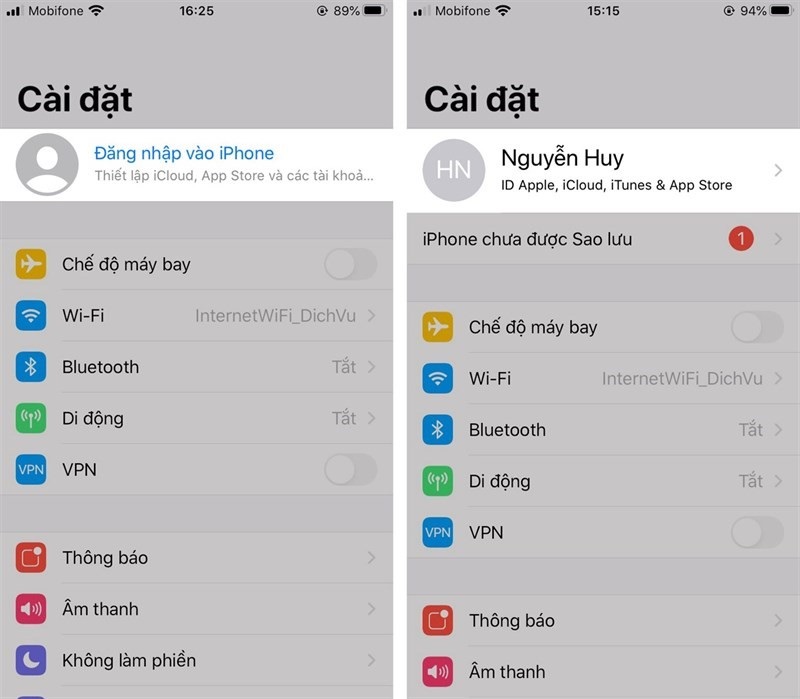
- Tác giả: mtsmart.vn
- Ngày đăng: 07/08/2022
- Rate: 2.37 (89 vote)
- Tóm tắt: Cách đăng nhập tài khoản Apple ID trên thiết bị iPhone. Tài khoản Apple ID là một thứ hết sức quan trọng khi dùng iPhone. Nó chính là chìa khóa …
- Kết quả tìm kiếm: Chiếc điện thoại luôn là nơi lưu trữ nhiều thông tin quan trọng và bảo mật đối với bạn hoặc công việc. Vì vậy, bạn phải bảo mật thông tin đó bằng việc cài đặt khóa bằng nhận diện khuôn mặt hoặc vân tay. Thao tác này hết sức thiết yếu để bảo vệ điện …
Bạn vừa sở hữu chiếc iPhone đầu tiên và chưa biết cách dùng thế nào, xem ngay cách sử dụng iPhone cho người mới nào
- Tác giả: topzone.vn
- Ngày đăng: 09/25/2022
- Rate: 2.3 (150 vote)
- Tóm tắt: Cách sử dụng iPhone cho người mới · Thiết lập Face ID hoặc Touch ID và tạo mật mã · Cài đặt · Đăng nhập bằng ID Apple của bạn · Bật tính năng Tìm iPhone của tôi.
- Kết quả tìm kiếm: Trên đây là cách sử dụng iPhone cho người mới. Hy vọng bài viết này sẽ giúp ích được cho bạn, nếu trong quá trình thực hiện có bất kì thắc mắc gì, đừng ngần ngại mà hãy để lại bình luận bên dưới và mình có thể hỗ trợ ngay cho bạn nhé. Chúc bạn thành …
Mách bạn 22 mẹo hay iPhone không phải ai cũng biết

- Tác giả: hieuapple.com
- Ngày đăng: 12/01/2022
- Rate: 2.22 (144 vote)
- Tóm tắt: 1. Xóa số gõ thừa trên ứng dụng Máy tính của iPhone · 2. Dùng máy ảnh điện thoại như thước đo kỹ thuật số · 4. Giữ thanh dấu cách để di chuyển con …
Cách dùng iPhone làm camera MacBook
- Tác giả: ictnews.vietnamnet.vn
- Ngày đăng: 07/19/2022
- Rate: 2.06 (156 vote)
- Tóm tắt: Cách dùng iPhone làm camera MacBook MacOS 13 sẽ tốt hơn hẳn webcam tích hợp sẵn của MacBook, và mang đến nhiều chế độ ống kính khác nhau.





